Como mover corretamente do Ghost para o WordPress (ferramenta gratuita)
Publicados: 2021-10-13Deseja mover seu site do Ghost para o WordPress?
O Ghost é um construtor de sites que permite criar sites facilmente. Devido às suas limitações, muitos usuários percebem que estariam melhor com o WordPress.
Neste artigo, mostraremos como migrar facilmente do Ghost para o WordPress.
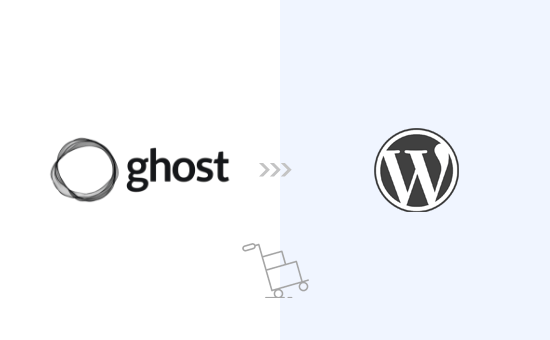
Mudando do Ghost para o WordPress
Existem muitas semelhanças entre o Ghost e o WordPress, mas o Ghost não possui certos recursos que tornam o WordPress o melhor construtor de sites do mercado. Você pode ler mais sobre esses recursos em nossa comparação lado a lado do Ghost vs WordPress.
Quando dizemos WordPress, estamos falando de WordPress.org auto-hospedado e não WordPress.com, que é um serviço de hospedagem. Para entender a diferença, veja nosso guia sobre a diferença entre WordPress.com e WordPress.org.
Muitos usuários que começam com o Ghost logo percebem as limitações da plataforma e querem migrar para o WordPress. Este artigo irá ajudá-lo a fazer isso.
Aqui está o que abordaremos neste artigo:
- Começando com o WordPress
- Exportar conteúdo do Ghost
- Convertendo o arquivo de exportação do Ghost para o formato WordPress
- Importar conteúdo no WordPress
- Importar imagens do Ghost para o WordPress
- Apontando seu domínio para o WordPress
- Configurando links permanentes
- Plugins e ferramentas essenciais do WordPress
Etapa 1. Começando com o WordPress
Para iniciar um site WordPress, você precisa de um nome de domínio e hospedagem de site.
Um nome de domínio é o nome do seu site (por exemplo, wpbeginner.com), e é o que os usuários digitarão em seus navegadores para visitá-lo. Uma conta de hospedagem na web é onde todos os arquivos do seu site são armazenados.
Embora o WordPress em si seja gratuito, tanto o nome de domínio quanto a hospedagem na web têm um custo (US $ 14,99 / ano para domínio e US $ 7,99 / mês para hospedagem na web).
Felizmente, Bluehost, um provedor de hospedagem oficial recomendado pelo WordPress concordou em oferecer aos nossos usuários um nome de domínio gratuito e mais de 60% de desconto em hospedagem na web.
→ Clique aqui para reivindicar esta oferta exclusiva Bluehost ←
Observação: você já pode ter um nome de domínio para seu site Ghost, que pode ser apontado para o WordPress depois de mover seu site. No entanto, se você não tiver um nome de domínio, poderá obter um gratuitamente ao se inscrever no Bluehost.
Depois de se inscrever para uma conta de hospedagem, você pode seguir nossas instruções sobre como instalar o WordPress.
Dica: Se o seu site do Ghost usa um nome de domínio personalizado que você gostaria de manter também para o seu site WordPress, você ainda pode instalar o WordPress em um subdomínio temporário. Mostraremos como adicionar seu domínio à sua conta de hospedagem do WordPress mais adiante neste artigo.
Depois de instalar o WordPress, você verá o painel de administração do WordPress que se parece com isso:

Etapa 2. Exportar conteúdo do Ghost
O Ghost permite exportar facilmente o conteúdo da sua conta.
Basta fazer login no painel da sua conta e clicar no ícone Configurações localizado na parte inferior da coluna esquerda.

A partir daqui, você precisa clicar no menu Labs. Isso levará você aos recursos do Ghost que ainda estão em desenvolvimento. Clique no botão Exportar ao lado da seção 'Exportar seu conteúdo'.
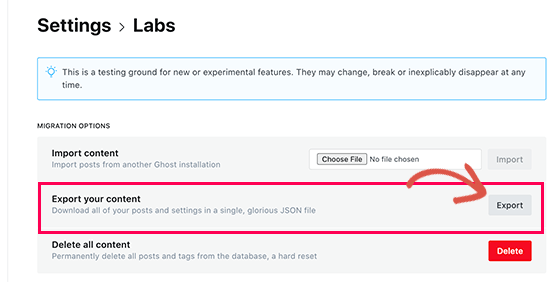
Seu navegador agora fará o download de um arquivo de exportação no formato JSON. No entanto, esse formato não é compatível com as ferramentas de importação do WordPress, portanto, você precisará convertê-lo para o formato XML do WordPress.
Etapa 3. Convertendo o arquivo de exportação do Ghost para o formato WordPress
O arquivo de exportação padrão do Ghost não usa um formato compatível com o WordPress e não havia uma maneira confiável de convertê-lo com segurança no formato correto.
Decidimos corrigir esse problema e criamos a ferramenta Ghost to WordPress Importer. Esta ferramenta é totalmente gratuita e permite converter seu arquivo de exportação Ghost JSON em um arquivo XML compatível com WordPress.
Basta acessar o site da ferramenta de migração do Ghost para WordPress e preencher o formulário. Em seguida, você precisa selecionar o arquivo de exportação do Ghost baixado anteriormente.
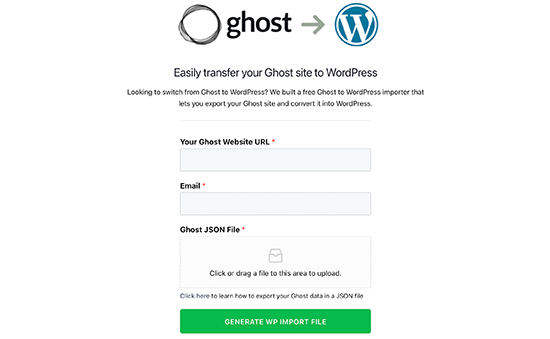
Clique no botão Gerar arquivo de importação WP para continuar.
A ferramenta de migração do Ghost para WordPress converterá seu arquivo de exportação do Ghost para o formato XML do WordPress. Quando terminar, você poderá baixar o arquivo para o seu computador.
Agora você está pronto para começar a importar conteúdo para seu site WordPress.
Etapa 4. Importar conteúdo no WordPress
Na área de administração do WordPress, você precisa visitar a página Ferramentas »Importar e clicar no link Instalar agora abaixo do importador do WordPress.
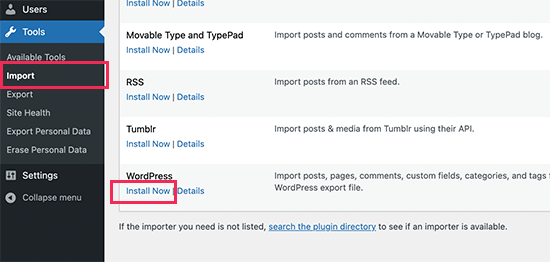
O WordPress agora instalará o plug-in do importador. Quando terminar, o link de instalação mudará para 'Executar Importador'. Vá em frente e clique no link Executar Importador.
Na próxima tela, você precisa clicar no botão Upload file para selecionar o arquivo XML do WordPress que você baixou na etapa anterior.
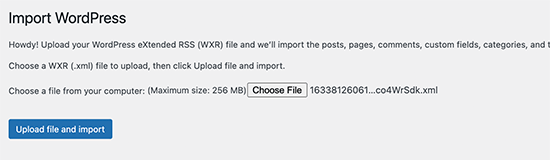

Clique no botão Carregar arquivo e importar para continuar.
O WordPress agora fará o upload do arquivo de importação. Depois disso, você será solicitado a atribuir autores.
Você pode importar um autor do seu site do Ghost, criar um novo autor ou atribuir todo o conteúdo a um usuário existente do WordPress.
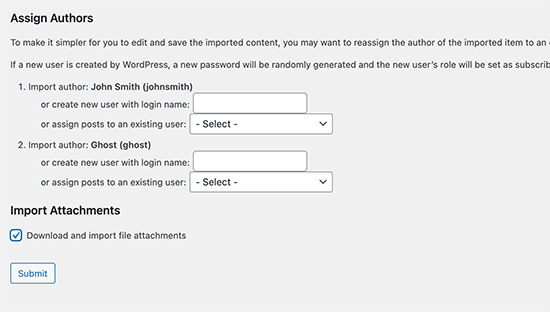
Não se esqueça de marcar a caixa ao lado de 'Baixar e importar anexos de arquivo'. Ele tentará buscar imagens do seu site do Ghost e importá-las para a biblioteca de mídia do WordPress, para que você possa usá-las mais tarde.
Quando o importador terminar de executar, você verá uma mensagem de sucesso.
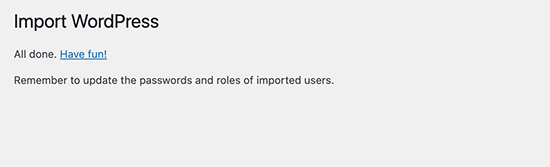
Em casos raros, você pode ver um problema como a falta de algumas postagens ou o tempo limite do importador. Não se preocupe, você pode executar o importador quantas vezes quiser. Ele evitará automaticamente importações duplicadas e só importará itens que não foram encontrados.
Dependendo da quantidade de conteúdo que você possui, o importador pode falhar ao importar imagens dentro de postagens e páginas para sua biblioteca de mídia do WordPress
Vamos ver como corrigir isso facilmente e importar imagens do Ghost para o WordPress.
Etapa 5. Importe imagens do Ghost para o WordPress
O importador do WordPress tentará importar imagens do seu site do Ghost para sua biblioteca de mídia do WordPress.
No entanto, pode perder algumas imagens ou não importar nenhuma imagem. Seu site ainda mostraria imagens do site do Ghost, o que se tornaria um problema se o site do Ghost fosse excluído.
Felizmente, existe uma maneira fácil de importar imagens externas para a biblioteca de mídia do WordPress usando um plugin.
Basta instalar e ativar o plugin Auto Upload Images. Para mais detalhes, veja nosso guia passo a passo sobre como instalar um plugin WordPress.
Após a ativação, você só precisa editar e atualizar suas postagens de blog e o plug-in importará todas as imagens externas desses artigos para sua biblioteca de mídia.
Você também pode atualizar em massa todas as postagens do seu blog para importar imagens rapidamente do seu site do Ghost. Para mais detalhes, veja nosso tutorial sobre como importar facilmente imagens externas no WordPress.
Etapa 6. Apontando seu domínio para o WordPress
Depois de migrar com sucesso o conteúdo do Ghost para o WordPress. É hora de começar a apontar seus usuários para o novo site WordPress.
Se o seu site estava usando um subdomínio da marca Ghost (por exemplo, seusite.fantasma.io), você não pode apontar esse link para o seu novo site WordPress. Em vez disso, recomendamos editar seu site do Ghost e adicionar uma notificação de texto simples informando aos usuários que verifiquem seu site no novo local.
Por outro lado, se você estiver usando um domínio personalizado como yourdomain.com, poderá alterar suas configurações de DNS e apontá-lo para seu novo provedor de hospedagem WordPress.
Para alterar as configurações de domínio, você precisará fazer login na sua conta de registro de domínio e encontrar a opção de alterar as configurações de DNS.
Na área de configurações de DNS, você precisa inserir as informações do servidor de nomes do seu novo provedor de hospedagem WordPress. Normalmente, parece algo assim:
ns1.bluehost.com
ns2.bluehost.com
Para outros registradores de domínio, consulte nosso guia completo sobre como alterar facilmente os servidores de nomes DNS.
Depois de alterar o servidor de nomes DNS, seu domínio começará a mostrar seu site WordPress em vez do site Ghost mais antigo. Observe que pode levar alguns dias para que as alterações entrem em vigor.
Etapa 7. Configurando links permanentes
A próxima etapa é redirecionar os usuários de cada página do seu site Ghost para a postagem ou página correta no WordPress.
Por padrão, os sites do Ghost usam o nome da postagem ou da página como a estrutura de link permanente padrão. Você pode combiná-los em seu site WordPress simplesmente acessando Configurações »Permalinks e escolhendo o Nome do Post como sua estrutura de URL.

Não se esqueça de clicar no botão Salvar alterações para armazenar suas alterações.
Observação: se o seu site do Ghost usou um subdomínio, você não poderá configurar redirecionamentos alterando os links permanentes.
Etapa 8. Plugins e ferramentas essenciais do WordPress
Agora que você transferiu do Ghost para o WordPress, é hora de aproveitar os plugins e ferramentas do WordPress para expandir seu site.
1. WPForms – WPForms é o melhor plugin de formulário de contato do WordPress. Ele permite que você crie facilmente qualquer tipo de formulário em seu site WordPress sem escrever nenhum código.
2. All in One SEO – AIOSEO é o plugin de SEO para WordPress mais abrangente do mercado. É super fácil de usar e vem com um assistente de configuração, ferramenta de auditoria de SEO, pontuação TruSEO para postagens e páginas e outros recursos para ajudá-lo a obter mais tráfego.
3. PushEngage – Deseja enviar notificações instantâneas para usuários em dispositivos móveis e desktop? O PushEngage é o melhor serviço de notificação por push do mercado e ajuda você a trazer de volta os visitantes do site, aumentar as visualizações de página e aumentar as conversões.
4. MonsterInsights – MonsterInsights ajuda você a instalar facilmente o Google Analytics no WordPress e mostra relatórios de tráfego de sites fáceis de entender diretamente em seu painel.
Precisa de mais ferramentas e dicas para expandir seu novo site WordPress? Veja nossa lista completa de plugins WordPress essenciais para todos os tipos de sites.
Esperamos que este artigo tenha ajudado você a migrar corretamente do Ghost para o WordPress. Você também pode querer ver nossa lista de coisas a fazer depois de instalar o WordPress ou ver nossas dicas sobre como ganhar dinheiro online com seu site WordPress.
Se você gostou deste artigo, assine nosso canal do YouTube para tutoriais em vídeo do WordPress. Você também pode nos encontrar no Twitter e no Facebook.
